[Résolu] Écran noir Windows 10 avec curseur
![[Résolu] Écran noir Windows 10 avec curseur](https://ilinuxgeek.com/storage/img/images_5/[solved]-windows-10-black-screen-with-cursor_7.png)
- 1067
- 154
- Jade Muller
Êtes-vous également confronté à un problème typique dans votre PC Windows 10, et qui est confronté à un écran noir avec curseur. Voici quelques-uns des excellents correctifs pour ce problème typique.
Table des matières
- Correction 1 - Via Registry Editor Tweak
- Correction 2 - Arrêtez le service d'approvisionnement de la liste
- Correction 3 - Réinitialisez le BIOS à l'aide du bouton d'alimentation (pour l'ordinateur portable uniquement)
- Correction 4 - Désactiver le démarrage rapide
- Correction 5 - Désactiver la carte graphique
Correction 1 - Via Registry Editor Tweak
1. Presse Ctrl + alt + del clé ensemble à la fois. Dans l'écran suivant, choisissez Gestionnaire des tâches.
2. Choisir Déposer.
3. Cliquer sur Exécuter une nouvelle tâche.
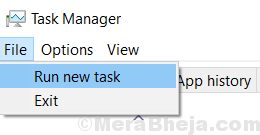
4. Écrire Regedit dans.
5. Vérifiez l'option dire Créez cette tâche avec un privilège administratif.
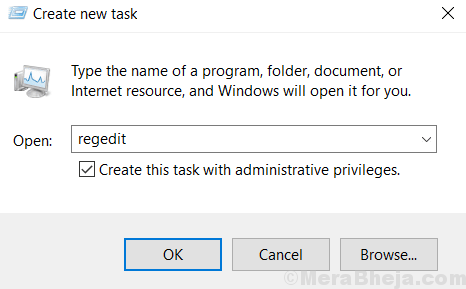
6. Maintenant, une fois que l'éditeur de registre s'ouvre, parcourez le chemin suivant ci-dessous
Computer \ Hkey_Local_Machine \ Software \ Microsoft \ Windows NT \ CurrentVersion \ Winlogon
7. Une fois que vous atteignez Winlogon, Localiser Coquille à droite.
8. Maintenant, double-cliquez sur coquille Pour le modifier.
9. Maintenant, assurez-vous que données de valeur est explorateur.exe.
Si c'est autre chose, changez-le en explorateur.exe.
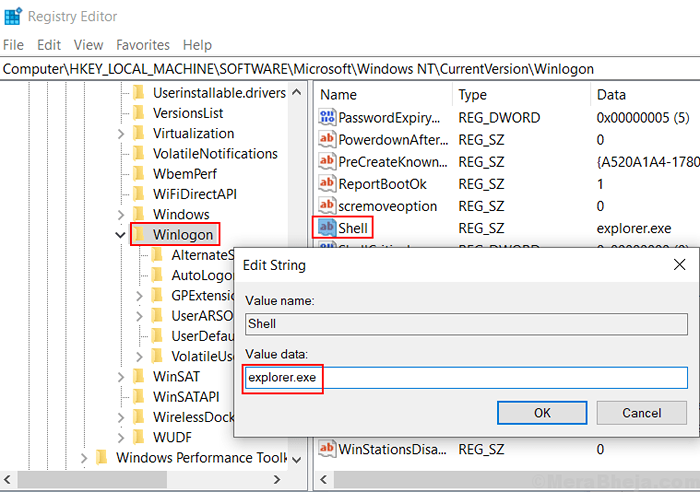
dix. Presse Ctrl + Alt + Delete clé en même temps.
11. Maintenant, cliquez sur le bouton d'alimentation situé en bas à droite.
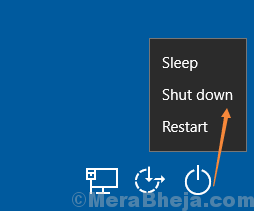
12. Redémarrage Votre PC.
Correction 2 - Arrêtez le service d'approvisionnement de la liste
1 - Appuyez sur Ctrl + alt + del et ouvert Gestionnaire des tâches.
2 - Maintenant, accédez à Prestations de service languette.
3 - trouver Excitation de la liste.
4 - Sélectionnez-le et faites un clic droit dessus et arrêt ce service.
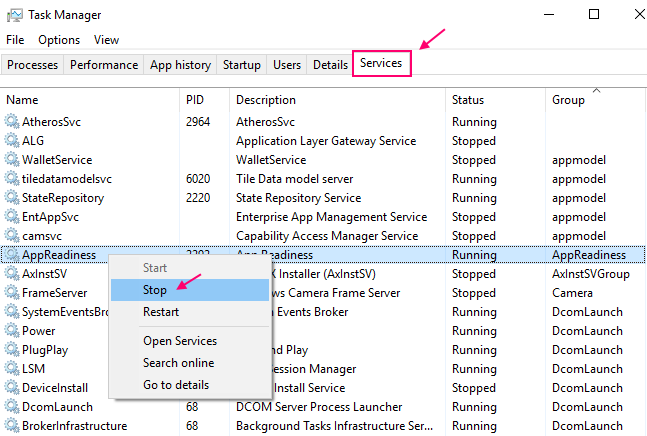
Correction 3 - Réinitialisez le BIOS à l'aide du bouton d'alimentation (pour l'ordinateur portable uniquement)
1 - Il suffit de retirer la batterie de l'ordinateur portable.
2 - Maintenant, appuyez et maintenez le bouton d'alimentation pendant 1 minute
3 - Maintenant, remettez à nouveau la batterie dans votre ordinateur portable.
Cela réinitialisera votre BIOS et résoudra très probablement l'écran noir avec un problème de curseur sur votre PC Windows 10.
Correction 4 - Désactiver le démarrage rapide
1 - Appuyez sur Key Windows + i ouvrir paramètres.
2 - aller à Système
3 - aller à puissance et sommeil à partir du menu de gauche.
4 - Cliquez sur Paramètres d'alimentation supplémentaires.
5 - Sélectionner Choisissez ce que font les boutons d'alimentation du côté gauche de la fenêtre.
6 - Cliquez sur Modifier les paramètres qui ne sont actuellement pas disponibles.
7 - Décochez simplement la case à cocher dire "Allumez le démarrage rapide (recommandé)".
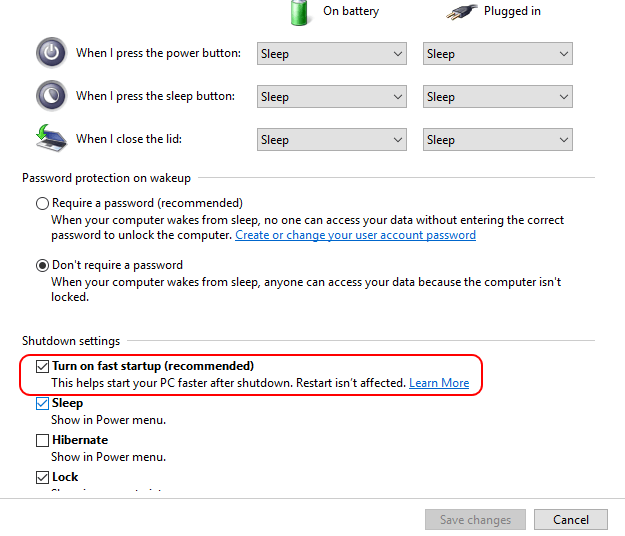
Correction 5 - Désactiver la carte graphique
1 - Appuyez sur Clé Windows + R Pour ouvrir la boîte de commande RUN.
2 - Écrire devmgmt.MSC et appuyez sur Entrée.
3 - Maintenant, cliquez sur Adaptateurs d'affichage étendre.
4 - Maintenant, désactivez la carte graphique intégrée en faisant un clic droit et en cliquant sur Désactiver l'appareil.
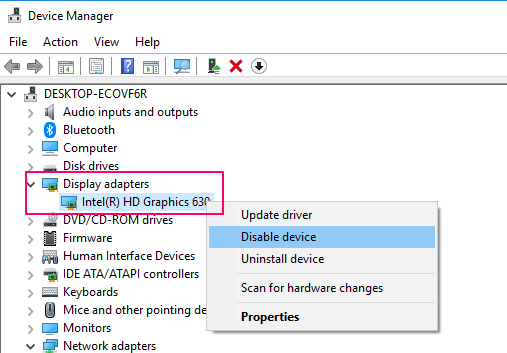
- « Comment supprimer plusieurs hyperliens d'OpenOffice Calc à la fois
- [Résolu] Windows 10 ne détectant pas le téléviseur HDMI »

